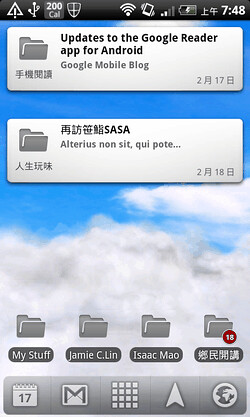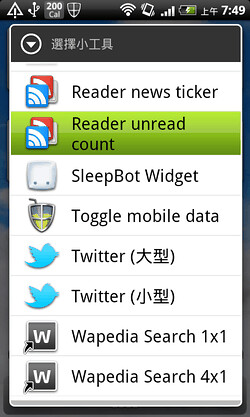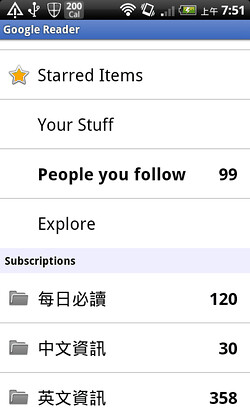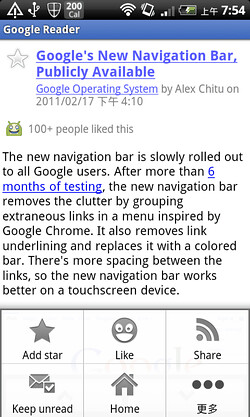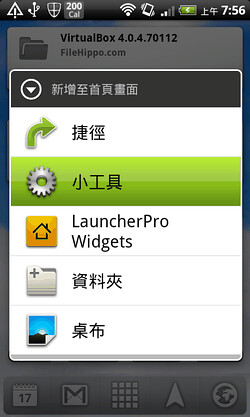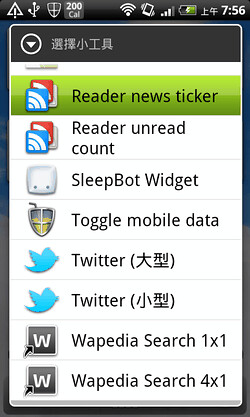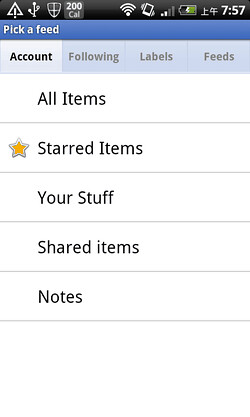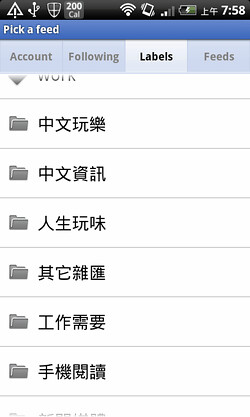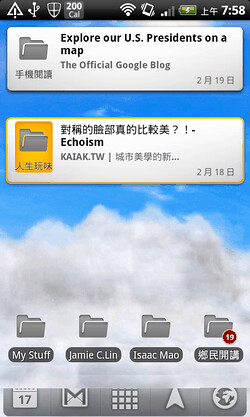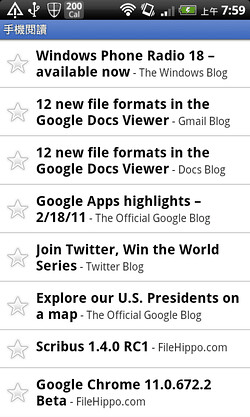前幾天,Google Reader app for Android推出了更新,這款手機版的資訊訂閱、新聞閱讀軟體在新版中帶來了幾個更有效率的改進:首先是推出了兩個新的widgets,分別是可以「自動輪播新訊的卡片」和「顯示未讀計數的資料夾」;另外還增加了「將之前訊息標為已讀」功能,這三個貼心改進,都有助於用戶更好的在手機上完成「有效率的」資訊獲取。
但是在思考這三個新功能可以帶來什麼效率改進之前,首先我自己更在意一台Android手機上「適合」閱讀什麼資訊?目前我的思考是,即使都是使用同一個Google Reader服務,但是我在電腦端和手機端讀的東西最好能有所區別,為什麼?因為手機在本質上不適合深入閱讀、不適合長時間閱讀,更不適合閱讀時的研究整理。
那麼在閱讀螢幕小、閱讀時間短、閱讀環境雜的手機上適合讀什麼呢?對我來說答案是以「第一手消息」和「休閒娛樂」兩種需求為主的資訊,而Google Reader App for Android中的那三個新功能,正好可以自訂出一面「資訊快報牆」,滿足適合手機的快速、輕省、零碎閱讀需求。
- Google Reader App for Android:https://market.android.com/details?id=com.google.android.apps.reader
- 系統支援:一般功能支援Android 1.6以上系統,新widget功能支援Android 2.2以上系統。
- 附註:新版中也正式支援https連線。
- 思考在手機上適合讀什麼?
手機上有各種限制,所以除非我想要讓自己的眼睛拖窗才會想在手機上認真閱讀,也就是說如果真要在手機上看點什麼,那麼也只會適合「零碎閱讀」。
對我來說,適合在手機上讀的資訊應該會具有下面兩種特質之一:
- 1.對我非常重要,我一定要第一時間知道的第一手消息(所以無論如何我要透過隨身的手機即時獲得通知)。
- 2.對我完全不重要,但娛樂性很高,可以打發時間的消息(所以有看沒看無所謂,有沒有認真看無所謂,能不能方便整理研究都無所謂)。
並且在手機上接收這兩種資訊的目的應該都不是為了讀,只是為了「知道」,就是知道有這件事情就好!要不要深入研究,可以回家再說!
所以除了Google Reader,本質上就是以傳播輕省、快速內容為訴求的「Twitter」,更適合行動裝置上的零碎閱讀。
- 用Google Reader widgets搭建專屬手機資訊牆
而Google Reader app for android新版三個功能,如何滿足上面這樣的需求呢?
透過可以隨意新增的「卡片型」、「資料夾型」兩種widgets,我們可以在Android手機上自訂出一張「資訊桌面」。
只要翻到這張桌面,馬上可以很準確、很即時、很快速的獲得自己需要的新聞。並且它還具備了如下特性:
- 標題自動輪播:在卡片型widget中,自動快速播放標題,讓用戶馬上知道發生什麼事。
- 未讀計數顯示:如果資料夾型widget中有新的未讀消息進入,那麼會第一時間通知用戶。
- 把之前標題設為已讀:在瀏覽標題列表時,可以快速把某則標題之前的所有文章標為已讀,快速清除已經無用的資訊。
- Google Reader App widgets實際操作心得
01.
Google Reader有非常棒的資訊過濾功能,包含了「分類管理」與「社群推薦」,這兩大特性都和接下來的Widgets應用息息相關,如果對這兩個功能還不是很清楚的讀者,可以先參考我之前的「Google Reader 閱讀器發揮最大效率的13個簡單關鍵技巧」一文。
「分類」非常重要,就像前面說的,我想要區隔電腦端、手機端各適合讀什麼資訊,而要做到這一點,其實依靠的就是最簡單分類而已。
以我自己為例,我甚至會設定一個「手機閱讀」分類資料夾,把適合(想要)在手機讀的訂閱來源放進這個分類中。
02.
接著我會在Android手機上規劃一個桌面,然後我會把這張桌面設定為「資訊牆」,專門擺放各個Google Reader widgets。
只要在桌面上常按不放,接著選擇【小工具】,然後就能看到兩種可以新增的widgets:「Reader news ticker(輪播卡片型)」、「Reader unread count(計數資料夾)」。
03.
點擊某種widget後,就要選擇搭配哪個資訊來源,這裡幾乎可以選擇所有Google Reader中的資訊分類、過濾方式!
- 「Account」:這裡可以選擇你在Google Reader中標記的資訊,你可以把這個功能當做稍後閱讀來用。
- 「Following」:這裡可以選擇你在Google Reader中跟蹤的某一個用戶,即時查看這個人剛剛分享的資訊,等於是請人幫你導讀。
- 「Labels」:這裡可以選擇你在Google Reader中的各種資訊分類。
- 「Feeds」:這裡可以選擇你在Google Reader中單一資訊來源。
04.
以我自己目前的使用情況為例,我在個人手機資訊牆上,總共安排了下面幾種適合即時、休閒閱讀的資訊:
- 1.「第一手消息」:來自Google、Facebook、微軟與各大軟體、網路服務官方部落格的即時消息,無論我現在身在何處,我都希望第一時間知道它們的產品最新快訊。
- 2.「休閒文章」:一些我特別喜歡的美食、旅遊、藝文部落格,我喜歡通勤等車時看看這些小品來轉換心情。
- 3.「My Stuff」:這裡包含我之前在Google Reader中標記過的文章,等於是稍後閱讀功能,真的有空但身邊又沒電腦時,我才會打開這一項來看。
- 4.「特定用戶」:有些網路高手其實勤於閱讀Google Reader,並且真的會在Google Reader上分享他們覺得的好文章,所以我透過這一項獨立出我特別關注的用戶。
- 5.「關注話題」:目前我是放PTT某些討論版的RSS,我覺得也可以跟蹤一些論壇,選最適合自己的一種來跟蹤最新話題趨勢。
這裡還有兩個重點,第一個重點就是資訊來源不能多,只挑最適合的就好,因為手機閱讀的時間基本上就是又短又零散。
第二個重點是盡量採取標題式閱讀,只有我看到標題本身我也感興趣的,我才會點進去看,而每一次查看後,就把所有標題設為已讀,下次就能直接只收最新資訊。
- 小結:
其實整個動作最關鍵的步驟在每個用戶自己身上,那就是「你會怎麼分類?」,這是所有資訊過濾、資訊優化的起點,你不分類,那你的資訊就永遠爆炸,閱讀也會永遠雜亂無章。
而且沒有人可以幫你分類,因為沒有人知道你需要、你想看什麼。
先有了好的自我分類,那麼利用像是Google Reader for Android這樣優秀的widgets工具,我們就可以很輕易的規劃出適合各種情境、各種裝置、各種需求的閱讀了!